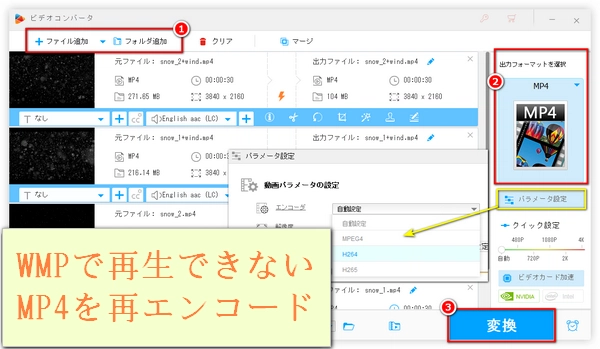




この問題は、MP4ファイルがWindows Media Playerでサポートされていないエンコード設定を使用しているために発生することがあります。
トラブルシューティング
Windowsのトラブルシューティングツールを使用して、問題を診断し解決する手順を試みます。
Windows Media Playerを再インストール
Windows Media Playerを一度アンインストールし、再インストールすることで問題が解決する場合があります。
コーデックをインストール
対応していないエンコード形式の場合、必要なコーデックをインストールすることで再生できるようになることがあります。ただし、信頼できるソースからのみコーデックをダウンロードしてください。
他のメディアプレイヤーを使用
VLC media playerのような他のメディアプレイヤーを使用することで、問題のファイルが再生できる可能性があります。
Windows Media Playerで再生できないMP4を再エンコード
サポートされていないコーデックの場合、サポートされているコーデックに変換することで再生できるようになることがあります。また、動画ファイルの拡張子[.mp4]を手動で変更した場合、対応していない形式が再生できない原因となります。
再エンコードは、特にファイルが大きすぎるか、特定のデバイスやプレイヤーで再生できない場合に有効な手段です。
互換性の向上
再エンコードにより、Windows Media Playerでサポートされているフォーマット・コーデックに変換でき、再生の互換性が向上します。
ファイルサイズの削減
効率的なコーデックを使用して再エンコードすることで、ファイルサイズを小さくし、ストレージスペースを節約できます。
再生品質の調整
ビットレートや解像度などの設定を調整することで、再生品質をユーザーのニーズに合わせて最適化できます。
ストリーミングの最適化
インターネット経由での動画ストリーミングの場合、再エンコードによってバッファリングを減らし、スムーズな視聴体験を提供できます。
汎用性の向上
異なるデバイス間での動画共有や再生を容易にするため、より多くのデバイスでサポートされているフォーマット・コーデックに変換できます。
WonderFox HD Video Converter Factory Proは、Windows Media Playerで再生できないMP4をH264/MPEG4などの汎用性の高いコーデックで再エンコードすることに対応した初心者向けのソフトです。使い方はとても簡単で、初心者でもたった3~4つのステップで手軽にMP4を再エンコードできます。H264、MPEG4に加え、H265(HEVC)によるMP4の再エンコードにも対応しています。ビデオカードアクセラレーションと独自の動画デコード/エンコード技術により、画質の劣化を抑えながら、デコード/エンコード速度と成功率を大幅に向上させることが可能です。バッチ変換モードで、最大10個のMP4ファイルを一度に再エンコードできます。そのほか、動画・音楽形式変換、動画からの音声抽出、動画・音楽のダウンロード、GIFアニメーション作成、画面録画、音声録音など、便利な機能も搭載しています。
次、Windows Media Playerで再生できないMP4ファイルを汎用性の高いエンコーダで再エンコードするプロセスを詳しくご説明します。Windows Media PlayerでMP4が再生できない問題を解決したい方はお見逃しなく。その前に、WonderFox HD Video Converter Factory Proを無料でダウンロードしてインストールし、お試しください。
まず、WonderFox HD Video Converter Factory Proを起動し、「変換」を開きます。次に、Windows Media Playerで再生できないMP4ファイルを「ファイル追加」ボタンでプログラムに追加します。また、PCから直接プログラムにファイルをドラッグ&ドロップすることも可能です。
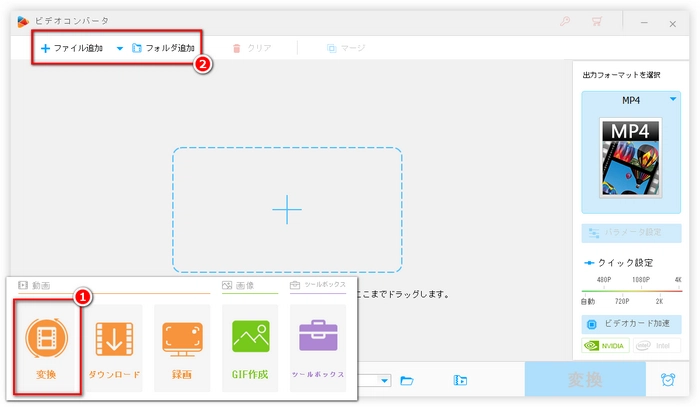
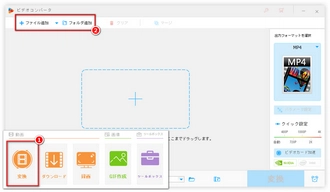
右側の「出力フォーマットを選択」リストを開き、「動画」タブの「MP4」を選択します。次に、右側の「パラメータ設定」ボタンをクリックし、「動画パラメータの設定」パネルで「エンコーダ」を「H264」または「MPEG4」に設定します。
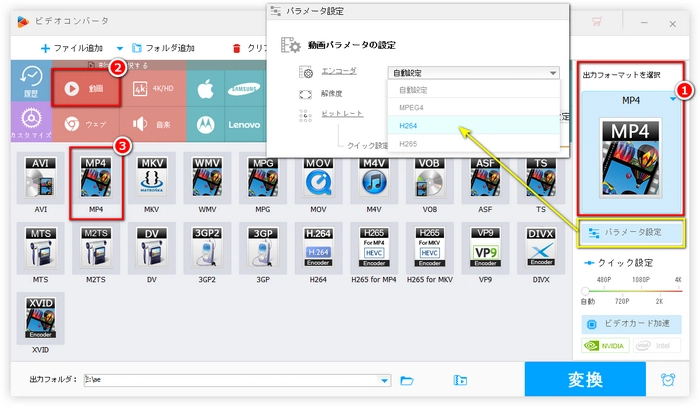
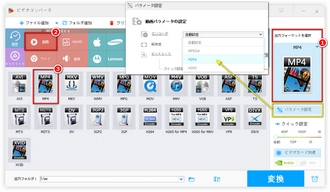
下の逆三角ボタン「▼」をクリックし、出力フォルダを選択します。最後に「変換」ボタンをクリックすると、Windows Media Playerで再生できないMP4ファイルを再エンコードします。変換が完了したら、出力されたMP4ファイルをもう一回Windows Media Playerで再生してみてください。
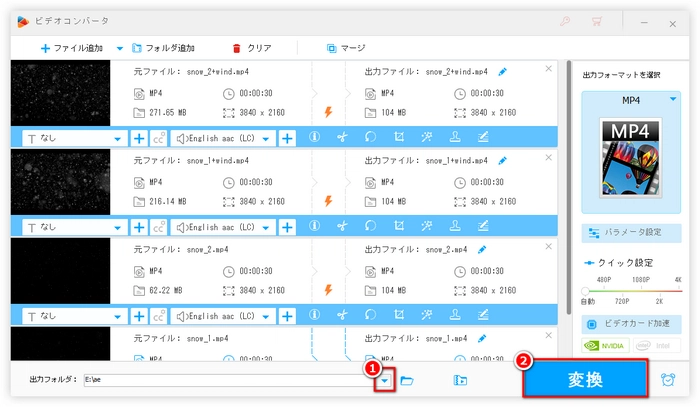
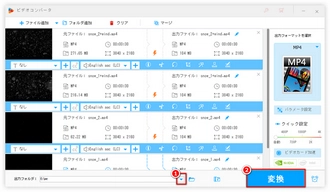
利用規約 | プライバシーポリシー | ライセンスポリシー | Copyright © 2009-2024 WonderFox Soft, Inc. All Rights Reserved.